
Панель задач, как и корзина, - два великих изобретения вычислительной техники. Панель задач в Windows не только показывает нам, какие приложения открыты на нашем компьютере, но и позволяет нам привязать приложения, которые мы всегда хотим иметь под рукой.
Панель задач, если по умолчанию расположена внизу экрана, но мы можем изменить ее положение на любую другую сторону экрана, перетащив ее. Но, кроме того, мы также можем скрыть это, функция, которая позволяет нам Воспользуйтесь преимуществами полноразмерного монитора.
Если размер нашего монитора небольшой, поскольку используемое нами приложение скрывает часть пользовательского интерфейса под панелью задач, единственное решение, к которому можно получить доступ без необходимости изменение размера окна приложения заключается в его скрытии.
Скрывая панель задач, она отображается только тогда, когда мы помещаем мышь в то место, где должна отображаться панель задач, процесс, который не кажется бесконечным, хотя на самом деле это не так. Если ты хочешь запретить скрытие панели задач и вы хотите, чтобы он всегда был виден, выполните следующие действия:
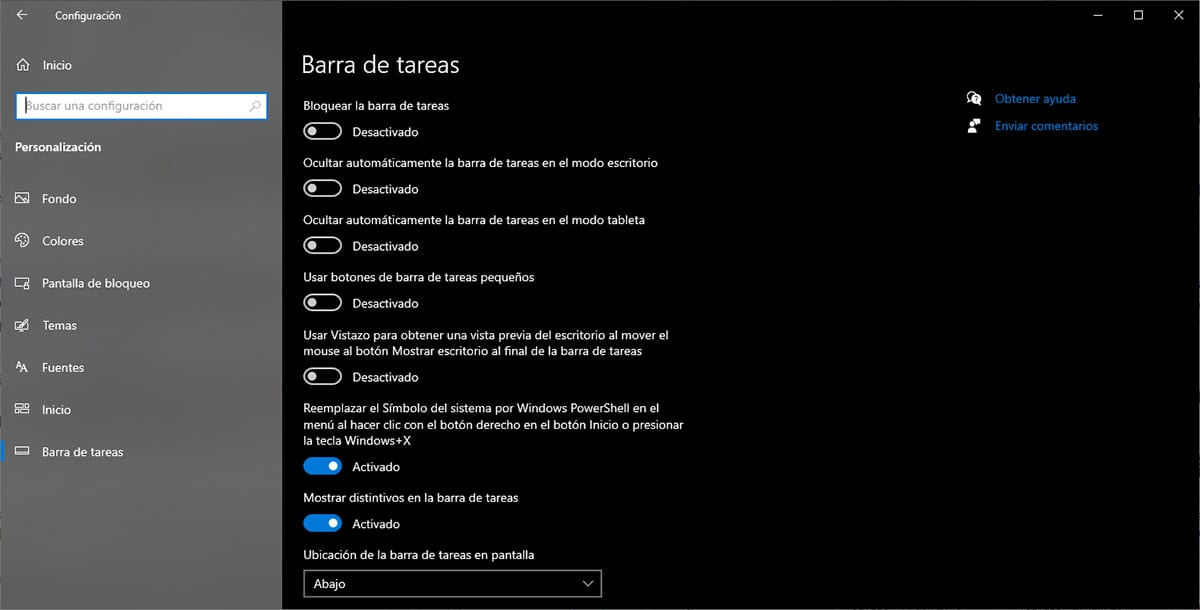
- Во-первых, мы должны поместить мышь на панель задач, нажать правую кнопку мыши и выбрать Конфигурация на панели задач.
- Затем в правом столбце из двух показанных мы должны деактивировать поле Автоматически скрывать панель задач в режиме рабочего стола.
Если мы хотим, чтобы панель задач снова скрывалась, когда мы этого не делаем, нам просто нужно активировать тот же переключатель. Как только мы его активируем, мы увидим, как панель задач исчезнет из нашего поля зрения.
Привет, я сделал то, что они указывают, и когда я выкладываю видео на YouTube или Odysee, в полноэкранном режиме панель задач продолжает прятаться, и я не хочу, так как это чтобы иметь возможность вырезать какую-то деталь видеоурока .
Я хотел бы знать, как сделать, чтобы он не скрывался на весь экран.
Большое спасибо
При воспроизведении видео в полноэкранном режиме полоса исчезает во всех случаях, ее нельзя изменить в параметрах Windows.
Единственное, что я вам советую делать, если вы хотите сделать нарезку, это использовать комбинацию клавиш Windows Key + Shift + S или кнопку Print Screen.
Привет.